Configurar la planificación de sincronización para su integración ERP
Objetivo
Configurar el programa de sincronización automática de datos entre su sistema ERP y Procore.
Temas a considerar
- Permisos de usuario necesarios:
- Permisos de nivel "Administrador" en la herramienta Integraciones de ERP.
Importante
No todas las integraciones de ERP deben utilizar los ajustes de configuración descritos en esta página. La configuración y los requisitos varían según el sistema ERP con el que esté integrada su cuenta. La siguiente información contiene todas las opciones de configuración.
Consulte Cosas que debe saber sobre su integración de ERP para saber si debe ajustar las configuraciones en esta página.
Pasos
- Vaya a la herramienta Integraciones ERP de la empresa.
- Haga clic en Configuración
 .
. - Haga clic en Planificación de sincronización .  
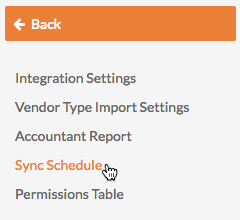
; - En Planificación de sincronización, puede configurar las siguientes opciones según la disponibilidad de su integración:
- Pagos por facturas sincronizadas. Se puede programar para que se sincronice cada hora, cada día, cada 4 horas , nunca o cada 2 horas en la lista desplegable. Todas las demás sincronizaciones se realizan automáticamente, cada hora para las sincronizaciones a nivel de empresa y cada dos (2) horas para las sincronizaciones a nivel de proyecto.
- Sincronizar costes de proyecto. Esto sincroniza automáticamente los códigos de costes estándar o del proyecto. También sincroniza los costes de trabajo del proyecto.
- Actualizar la lista de proveedores de ERP. Esto sincroniza automáticamente la lista de proveedores con su sistema ERP.
- Actualizar la lista de trabajos de ERP. Esto sincroniza automáticamente la lista de trabajos con su sistema ERP.
- Sincronizar pagos para facturas sincronizadas. Esto sincroniza automáticamente los pagos de facturas realizados en su sistema ERP con la pestaña Pagos emitidos de Procore en los Compromisos de un proyecto.
- Haga clic en Actualizar.

